基于Excel的SQL查询示例
- 格式:pdf
- 大小:453.65 KB
- 文档页数:6

使用SQL语句如何对Excel工作表数据进行查询SQL语句是一种标准的数据库语言,其可以在任何关系型数据库管理系统中使用。
在Excel表格中,使用SQL语句可以实现对Excel 工作表数据进行查询的方法。
以下是店铺为您带来的关于使用SQL语句对Excel工作表数据进行查询,希望对您有所帮助。
使用SQL语句对Excel工作表数据进行查询1、启动Excel并打开工作簿,在这个工作簿中,工作表Sheet1放置商品信息记录,如图1所示;工作表Sheet2用于对商品记录进行查询,其结构如图2所示。
图1 放置商品信息记录的工作表图2 用于商品记录查询的工作表2、打开Visual Basic编辑器,在工程资源管理器中插入一个模块,在模块的“代码”窗口中输入如下程序代码:Sub CheckData()Dim cnn As ADODB.Connection '声明连接对象变量Dim rs As ADODB.Recordset '声明记录集对象Dim strSql As StringDim str As StringOn Error Resume NextSet cnn=CreateObject("ADODB.Connection") '创建连接对象变量Set rs=CreateObject("ADODB.Recordset") '创建记录集对象记录cnn.Open "Provider=Microsoft.Jet.OLEDB.4.0;"_&"Extended Properties=Excel 8.0;"_&"Data Source="&ThisWorkbook.FullNamestr=ActiveSheet.Range("B1").Value '获取当前单元格内容strSql="Select*FROM[Sheet1$]Where商品like '%"&str&"%'"'创建数据筛选命令rs.Open strSql,cnn,adOpenStaticWith ActiveSheet.Range("A4:D100").ClearContents '清除单元格记录.Range("A4").CopyFromRecordset rs '复制筛选结果End Withrs.Closecnn.CloseSet rs=NothingSet cnn=NothingEnd Sub3、首先在Sheet2工作表中输入需要查询的商品名称,如图3所示。
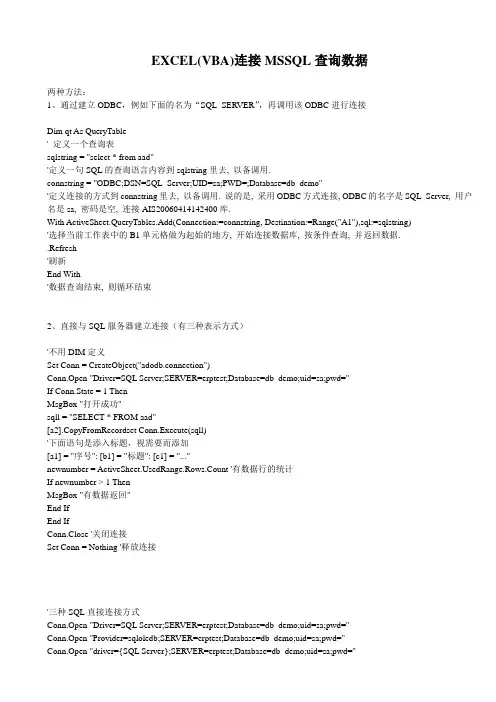
EXCEL(VBA)连接MSSQL查询数据两种方法:1、通过建立ODBC,例如下面的名为“SQL_SERVER”,再调用该ODBC进行连接Dim qt As QueryTable' 定义一个查询表sqlstring = "select * from aad"'定义一句SQL的查询语言内容到sqlstring里去, 以备调用.connstring = "ODBC;DSN=SQL_Server;UID=sa;PWD=;Database=db_demo"'定义连接的方式到connstring里去, 以备调用. 说的是, 采用ODBC方式连接, ODBC的名字是SQL_Server, 用户名是sa, 密码是空, 连接AIS20060414142400库.With ActiveSheet.QueryTables.Add(Connection:=connstring, Destination:=Range("A1"),sql:=sqlstring)'选择当前工作表中的B1单元格做为起始的地方, 开始连接数据库, 按条件查询, 并返回数据..Refresh'刷新End With'数据查询结束, 则循环结束2、直接与SQL服务器建立连接(有三种表示方式)'不用DIM定义Set Conn = CreateObject("adodb.connection")Conn.Open "Driver=SQL Server;SERVER=erptest;Database=db_demo;uid=sa;pwd="If Conn.State = 1 ThenMsgBox "打开成功"sqll = "SELECT * FROM aad"[a2].CopyFromRecordset Conn.Execute(sqll)'下面语句是添入标题,视需要而添加[a1] = "序号": [b1] = "标题": [c1] = "..."newnumber = edRange.Rows.Count '有数据行的统计If newnumber > 1 ThenMsgBox "有数据返回"End IfEnd IfConn.Close '关闭连接Set Conn = Nothing '释放连接'三种SQL直接连接方式Conn.Open "Driver=SQL Server;SERVER=erptest;Database=db_demo;uid=sa;pwd="Conn.Open "Provider=sqloledb;SERVER=erptest;Database=db_demo;uid=sa;pwd="Conn.Open "driver={SQL Server};SERVER=erptest;Database=db_demo;uid=sa;pwd="。
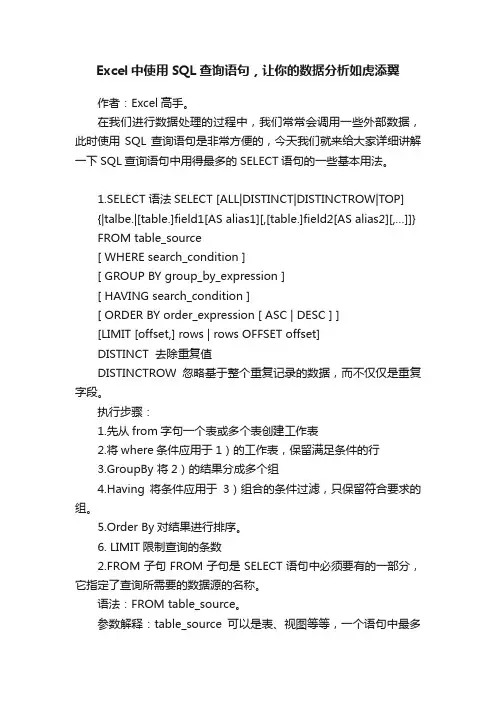
Excel中使用SQL查询语句,让你的数据分析如虎添翼作者:Excel高手。
在我们进行数据处理的过程中,我们常常会调用一些外部数据,此时使用SQL查询语句是非常方便的,今天我们就来给大家详细讲解一下SQL查询语句中用得最多的SELECT语句的一些基本用法。
1.SELECT 语法SELECT [ALL|DISTINCT|DISTINCTROW|TOP]{|talbe.|[table.]field1[AS alias1][,[table.]field2[AS alias2][,…]]} FROM table_source[ WHERE search_condition ][ GROUP BY group_by_expression ][ HAVING search_condition ][ ORDER BY order_expression [ ASC | DESC ] ][LIMIT [offset,] rows | rows OFFSET offset]DISTINCT 去除重复值DISTINCTROW忽略基于整个重复记录的数据,而不仅仅是重复字段。
执行步骤:1.先从from字句一个表或多个表创建工作表2.将where条件应用于1)的工作表,保留满足条件的行3.GroupBy 将2)的结果分成多个组4.Having 将条件应用于3)组合的条件过滤,只保留符合要求的组。
5.Order By对结果进行排序。
6. LIMIT限制查询的条数2.FROM子句FROM子句是SELECT语句中必须要有的一部分,它指定了查询所需要的数据源的名称。
语法:FROM table_source。
参数解释:table_source可以是表、视图等等,一个语句中最多可以使用256个表源。
如果使用的表过多,查询性能是会受到影响的,所以不建议使用太多表源。
请看下面的示例:Select distinct 供货商信息.单位名称,供货商信息.地址from 供货商信息3.WHERE子句在查询数据的时候,我们常常是希望查询出满足一定条件的数据,而非数据表中的所有数据,这个时候我们就可以使用WHERE子句来实现。
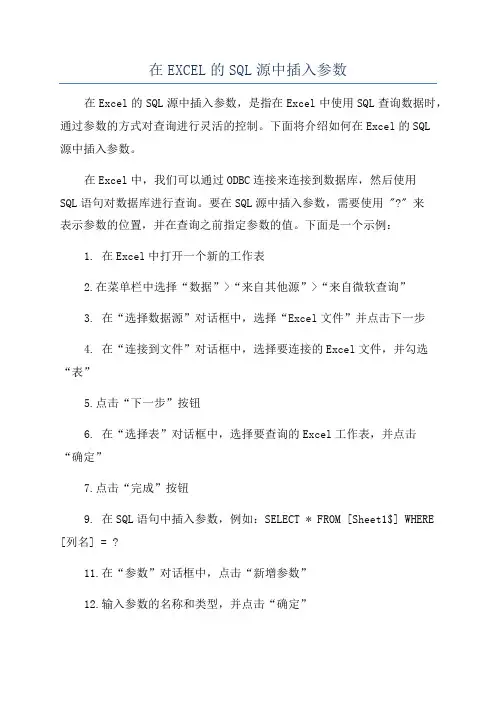
在EXCEL的SQL源中插入参数在Excel的SQL源中插入参数,是指在Excel中使用SQL查询数据时,通过参数的方式对查询进行灵活的控制。
下面将介绍如何在Excel的SQL源中插入参数。
在Excel中,我们可以通过ODBC连接来连接到数据库,然后使用SQL语句对数据库进行查询。
要在SQL源中插入参数,需要使用 "?" 来表示参数的位置,并在查询之前指定参数的值。
下面是一个示例:1. 在Excel中打开一个新的工作表2.在菜单栏中选择“数据”>“来自其他源”>“来自微软查询”3. 在“选择数据源”对话框中,选择“Excel文件”并点击下一步4. 在“连接到文件”对话框中,选择要连接的Excel文件,并勾选“表”5.点击“下一步”按钮6. 在“选择表”对话框中,选择要查询的Excel工作表,并点击“确定”7.点击“完成”按钮9. 在SQL语句中插入参数,例如:SELECT * FROM [Sheet1$] WHERE [列名] = ?11.在“参数”对话框中,点击“新增参数”12.输入参数的名称和类型,并点击“确定”完成以上步骤后,Excel会根据参数的值执行查询,并将结果返回到工作表中。
每当参数的值发生变化时,查询会自动重新执行。
通过在Excel的SQL源中插入参数,我们可以轻松地进行灵活的数据查询。
这种方法适用于需要根据不同的条件进行查询的情况,例如按日期、按地区、按产品等进行查询。
需要注意的是,不同的数据库可能有不同的参数表示方法。
在使用不同的数据库时,可以参考数据库的文档或查询语言的语法来插入参数。
总结起来,通过在Excel的SQL源中插入参数,可以使查询更加灵活和可定制化,提高数据查询的效率和精确度。
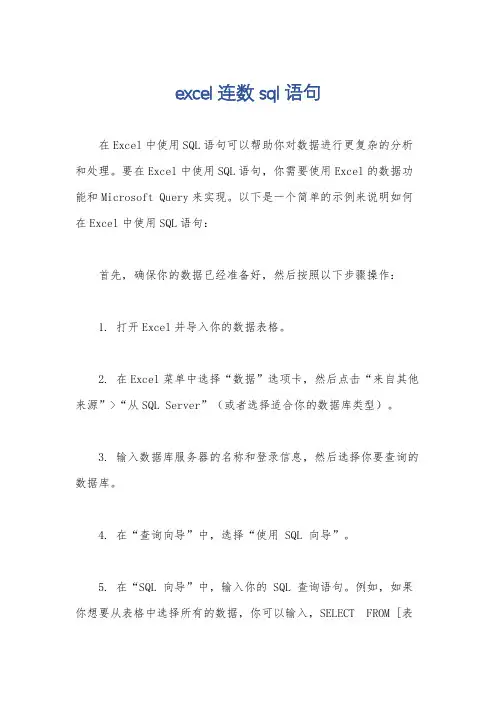
excel连数sql语句
在Excel中使用SQL语句可以帮助你对数据进行更复杂的分析和处理。
要在Excel中使用SQL语句,你需要使用Excel的数据功能和Microsoft Query来实现。
以下是一个简单的示例来说明如何在Excel中使用SQL语句:
首先,确保你的数据已经准备好,然后按照以下步骤操作:
1. 打开Excel并导入你的数据表格。
2. 在Excel菜单中选择“数据”选项卡,然后点击“来自其他来源”>“从SQL Server”(或者选择适合你的数据库类型)。
3. 输入数据库服务器的名称和登录信息,然后选择你要查询的数据库。
4. 在“查询向导”中,选择“使用 SQL 向导”。
5. 在“SQL 向导”中,输入你的 SQL 查询语句。
例如,如果你想要从表格中选择所有的数据,你可以输入,SELECT FROM [表
格名]。
6. 点击“完成”并选择将数据放在新的工作表中或者现有的位置。
通过以上步骤,你就可以在Excel中使用SQL语句来查询和分
析数据了。
需要注意的是,SQL语句在Excel中的使用有一些限制,不支持所有的SQL功能,但是可以满足大部分基本的查询需求。
另外,你也可以在Excel中使用宏来执行SQL查询,这样可以
更灵活地控制数据的处理和分析过程。
通过编写VBA宏代码,你可
以实现更复杂的数据处理和分析功能。
总之,通过在Excel中使用SQL语句,你可以更灵活地处理和
分析数据,实现更复杂的查询和计算功能。
希望这些信息能够帮助
你更好地使用Excel进行数据处理和分析。
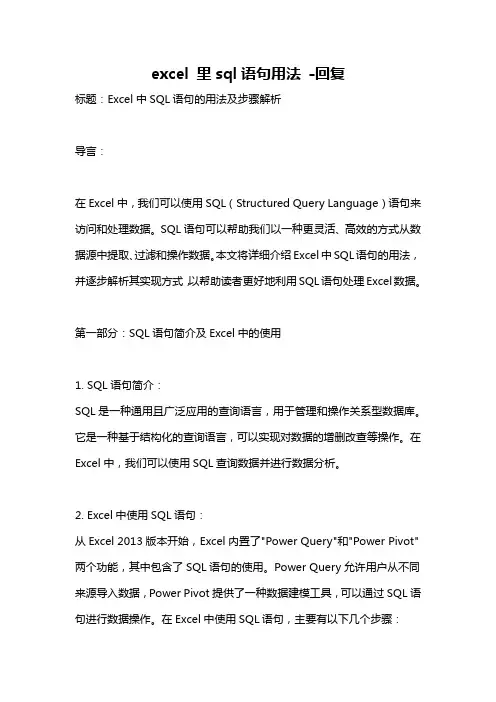
excel 里sql语句用法-回复标题:Excel中SQL语句的用法及步骤解析导言:在Excel中,我们可以使用SQL(Structured Query Language)语句来访问和处理数据。
SQL语句可以帮助我们以一种更灵活、高效的方式从数据源中提取、过滤和操作数据。
本文将详细介绍Excel中SQL语句的用法,并逐步解析其实现方式,以帮助读者更好地利用SQL语句处理Excel数据。
第一部分:SQL语句简介及Excel中的使用1. SQL语句简介:SQL是一种通用且广泛应用的查询语言,用于管理和操作关系型数据库。
它是一种基于结构化的查询语言,可以实现对数据的增删改查等操作。
在Excel中,我们可以使用SQL查询数据并进行数据分析。
2. Excel中使用SQL语句:从Excel 2013版本开始,Excel内置了"Power Query"和"Power Pivot"两个功能,其中包含了SQL语句的使用。
Power Query允许用户从不同来源导入数据,Power Pivot提供了一种数据建模工具,可以通过SQL语句进行数据操作。
在Excel中使用SQL语句,主要有以下几个步骤:a) 导入数据源:在Excel中,选择"数据"选项卡,点击"获取外部数据",选择适当的数据源,并设置相关参数,如数据库连接字符串、用户名和密码等。
b) 进入Power Query编辑器:在"数据"选项卡中,点击"从其他数据源",选择"从数据库"。
在弹出的"从数据库"对话框中,选择适当的数据库类型,并输入连接信息,点击"确定"。
c) 编写SQL查询语句:在Power Query编辑器中,点击"编辑"按钮,进入查询编辑界面。
在"转换"选项卡中,点击"高级编辑",即可输入SQL 查询语句。
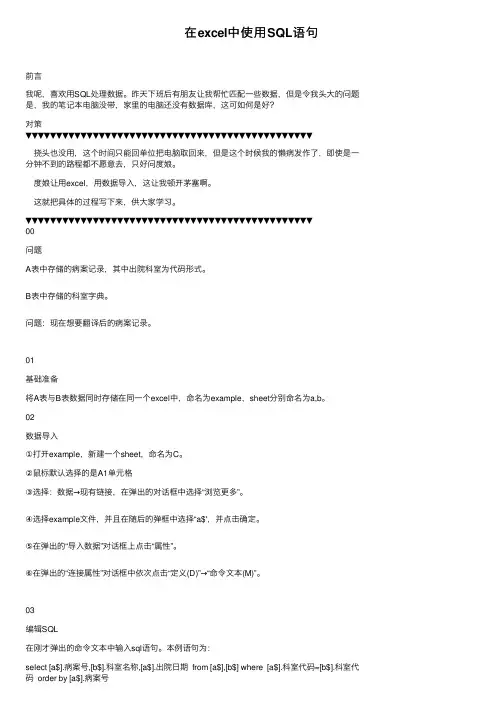
在excel中使⽤SQL语句前⾔我呢,喜欢⽤SQL处理数据。
昨天下班后有朋友让我帮忙匹配⼀些数据,但是令我头⼤的问题是,我的笔记本电脑没带,家⾥的电脑还没有数据库,这可如何是好?对策▼▼▼▼▼▼▼▼▼▼▼▼▼▼▼▼▼▼▼▼▼▼▼▼▼▼▼▼▼▼▼▼▼▼▼▼▼▼▼▼▼▼▼▼▼▼▼挠头也没⽤,这个时间只能回单位把电脑取回来,但是这个时候我的懒病发作了,即使是⼀分钟不到的路程都不愿意去,只好问度娘。
度娘让⽤excel,⽤数据导⼊,这让我顿开茅塞啊。
这就把具体的过程写下来,供⼤家学习。
▼▼▼▼▼▼▼▼▼▼▼▼▼▼▼▼▼▼▼▼▼▼▼▼▼▼▼▼▼▼▼▼▼▼▼▼▼▼▼▼▼▼▼▼▼▼▼00问题A表中存储的病案记录,其中出院科室为代码形式。
B表中存储的科室字典。
问题:现在想要翻译后的病案记录。
01基础准备将A表与B表数据同时存储在同⼀个excel中,命名为example,sheet分别命名为a,b。
02数据导⼊①打开example,新建⼀个sheet,命名为C。
②⿏标默认选择的是A1单元格③选择:数据→现有链接,在弹出的对话框中选择“浏览更多”。
④选择example⽂件,并且在随后的弹框中选择“a$',并点击确定。
⑤在弹出的“导⼊数据”对话框上点击“属性”。
⑥在弹出的“连接属性”对话框中依次点击“定义(D)”→“命令⽂本(M)”。
03编辑SQL在刚才弹出的命令⽂本中输⼊sql语句。
本例语句为:select [a$].病案号,[b$].科室名称,[a$].出院⽇期 from [a$],[b$] where [a$].科室代码=[b$].科室代码 order by [a$].病案号04完成①语句编辑完成后,点击“确定”②返回到“数据导⼊”对话框时再次点击“确定”③在预定的单元格就会显⽰所期望的结果。
注需要特别注意的是,excel的sheet的写法,必须⽤[$]。
怎么样难度系数不⼤吧,本例仅仅是为了让读者有所了解,所⽤数据较为简单。
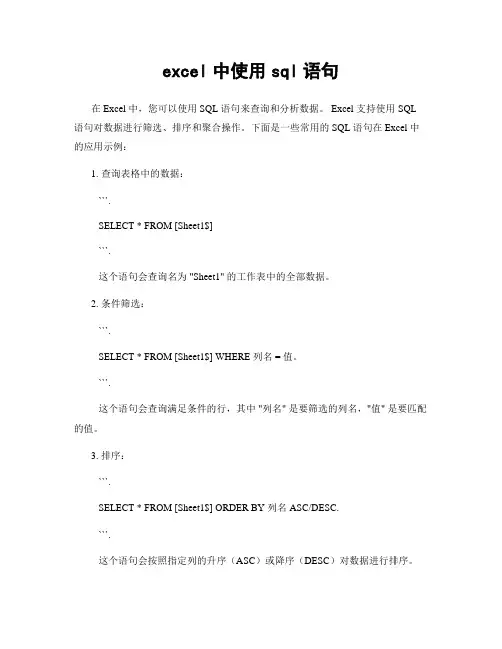
excel中使用sql语句在 Excel 中,您可以使用 SQL 语句来查询和分析数据。
Excel 支持使用 SQL 语句对数据进行筛选、排序和聚合操作。
下面是一些常用的 SQL 语句在 Excel 中的应用示例:1. 查询表格中的数据:```.SELECT * FROM [Sheet1$]```.这个语句会查询名为 "Sheet1" 的工作表中的全部数据。
2. 条件筛选:```.SELECT * FROM [Sheet1$] WHERE 列名 = 值。
```.这个语句会查询满足条件的行,其中 "列名" 是要筛选的列名,"值" 是要匹配的值。
3. 排序:```.SELECT * FROM [Sheet1$] ORDER BY 列名 ASC/DESC.```.这个语句会按照指定列的升序(ASC)或降序(DESC)对数据进行排序。
4. 聚合操作:```.SELECT 列名, 聚合函数(列名) FROM [Sheet1$] GROUP BY 列名。
```.这个语句会对指定列进行分组,并应用聚合函数(如SUM、COUNT、AVG、MAX、MIN 等)进行统计计算。
请注意,上述示例中的 "[Sheet1$]" 是指查询的目标工作表名,您可以根据需要修改为您实际的工作表名。
要在 Excel 中使用 SQL 语句,您需要打开 Excel 内建的 "数据" 标签,然后选择 "从其他数据源" 或 "从文本",根据您的数据来源选择合适的选项,进入查询编辑器。
在编辑器中,您可以输入上述 SQL 语句并执行查询,然后将结果显示在 Excel 中,或将查询结果导入到新的工作表或数据透视表中。
希望以上信息对您有帮助!如果您有进一步的问题,请随时提问。
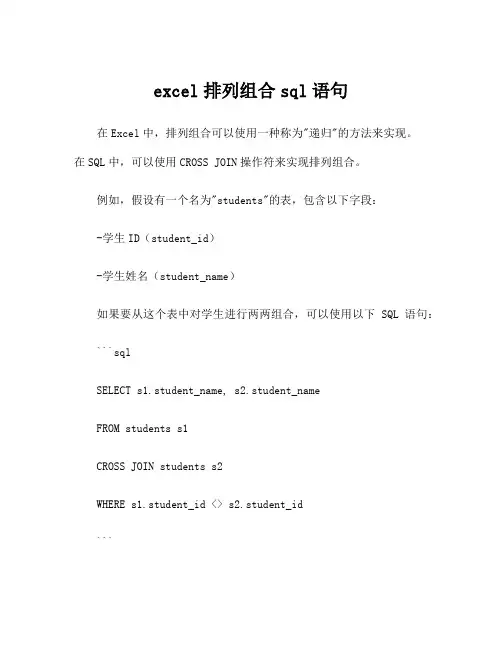
excel排列组合sql语句在Excel中,排列组合可以使用一种称为"递归"的方法来实现。
在SQL中,可以使用CROSS JOIN操作符来实现排列组合。
例如,假设有一个名为"students"的表,包含以下字段:-学生ID(student_id)-学生姓名(student_name)如果要从这个表中对学生进行两两组合,可以使用以下SQL语句:```sqlSELECT s1.student_name, s2.student_nameFROM students s1CROSS JOIN students s2WHERE s1.student_id <> s2.student_id```这将返回一个包含所有学生两两组合的结果集。
使用递归的方法可以实现更高级的排列组合,但这可能需要更复杂的SQL语句。
另外,如果要从多张表中进行排列组合,只需在CROSS JOIN操作符后面添加额外的表名即可。
例如,假设有一个名为"courses"的表,包含以下字段:-课程ID(course_id)-课程名称(course_name)如果要对学生和课程进行排列组合,可以使用以下SQL语句:```sqlSELECT s.student_name, c.course_nameFROM students sCROSS JOIN courses c```这将返回一个包含所有学生和课程组合的结果集。
拓展部分:在SQL中还有其他方法可以实现排列组合,例如使用UNION或者使用多个SELECT语句配合进行组合。
另外,如果数据量较大或需要更复杂的排列组合算法,可能需要将数据导入到临时表中,并使用循环或递归逐步生成排列组合。
每种方法都有其适用的场景和限制,并且可能需要进一步分析和调整以满足特定需求。
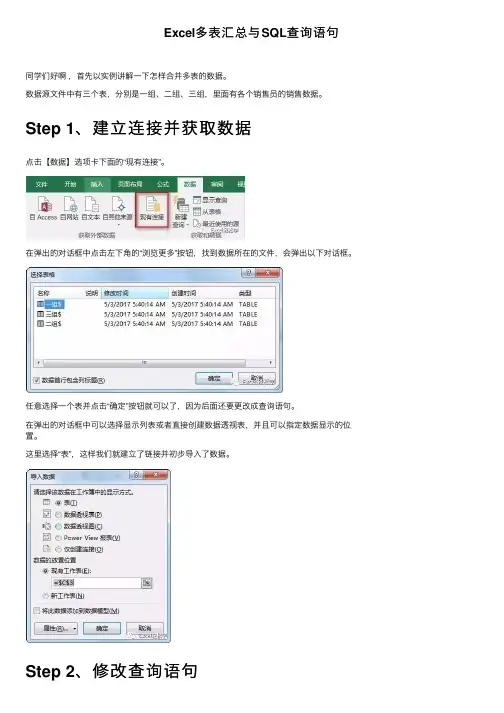
Excel多表汇总与SQL查询语句同学们好啊,⾸先以实例讲解⼀下怎样合并多表的数据。
数据源⽂件中有三个表,分别是⼀组、⼆组、三组,⾥⾯有各个销售员的销售数据。
Step 1、建⽴连接并获取数据点击【数据】选项卡下⾯的“现有连接”。
在弹出的对话框中点击左下⾓的“浏览更多”按钮,找到数据所在的⽂件,会弹出以下对话框。
任意选择⼀个表并点击“确定”按钮就可以了,因为后⾯还要更改成查询语句。
在弹出的对话框中可以选择显⽰列表或者直接创建数据透视表,并且可以指定数据显⽰的位置。
这⾥选择“表”,这样我们就建⽴了链接并初步导⼊了数据。
Step 2、修改查询语句在上⼀步中得到的数据区域,点击右键,选择“表格”-->“编辑查询”。
在打开的对话框中输⼊查询语句:Select '⼀组' as 数据来源,* from [⼀组$] union allSelect '⼆组' as 数据来源,* from [⼆组$] union allSelect '三组' as 数据来源,* from [三组$]这样就完成了多表汇总,是不是感觉很简单呢?最后和⼤家分享⼀些常⽤的SQL查询语句,到时候可以适当修改⼀下代码中的⼯作表名称,就可以应⽤到⾃⼰的⼯作中了。
常⽤查询SQL语句⽰例1、查询名称为Data的表中的所有字段的数据Select * from [Data$]注意:Excel⼯作表名称后⾯需要加上美元符号$,并且需要放到⽅括号[]中;星号*表⽰查询所有字段的数据。
2、查询名称为Data的表中的“销售员”和“销量”两个字段。
Select [销售员],[销量] from [Data$]注意:字段名称可以不加⽅括号,但是当字段名称中间有空格、字段名是SQL语句中的保留名注意:称等特殊情况时就必须要加⽅括号;在查询时,只要表中有这些字段就可以了,不⽤管这些字段的前后顺序。
3、查询名称为Data的表中销售员Lily的销售信息Select * from [Data$] Where 销售员='Lily'注意:需要指定条件时就⽤Where语句,多个条件⽤And、Or连接,分别表⽰并且、或;条件注意:格式为[字段名]=“具体内容”,操作符可以是=、>、<、>=、<=;如果是模糊查询就⽤like,⽐如:销售员 like="" '%lily%'="">In,⽐如:销售员 in ('Lily','Cherry')。
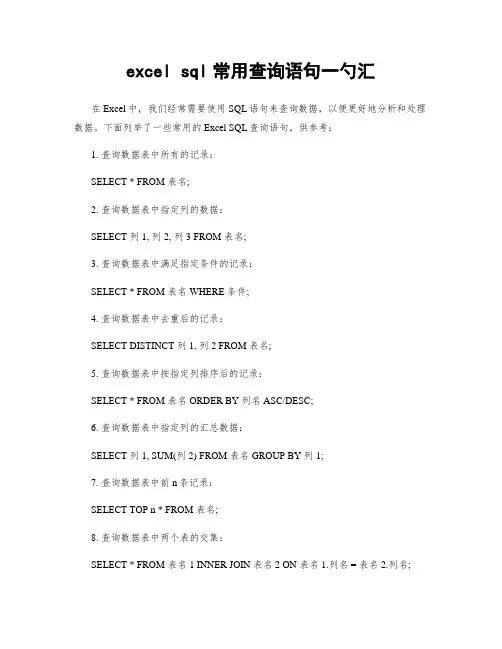
excel sql常用查询语句一勺汇
在Excel中,我们经常需要使用SQL语句来查询数据,以便更好地分析和处理数据。
下面列举了一些常用的Excel SQL查询语句,供参考:
1. 查询数据表中所有的记录:
SELECT * FROM 表名;
2. 查询数据表中指定列的数据:
SELECT 列1, 列2, 列3 FROM 表名;
3. 查询数据表中满足指定条件的记录:
SELECT * FROM 表名 WHERE 条件;
4. 查询数据表中去重后的记录:
SELECT DISTINCT 列1, 列2 FROM 表名;
5. 查询数据表中按指定列排序后的记录:
SELECT * FROM 表名 ORDER BY 列名 ASC/DESC;
6. 查询数据表中指定列的汇总数据:
SELECT 列1, SUM(列2) FROM 表名 GROUP BY 列1;
7. 查询数据表中前n条记录:
SELECT TOP n * FROM 表名;
8. 查询数据表中两个表的交集:
SELECT * FROM 表名1 INNER JOIN 表名2 ON 表名1.列名 = 表名2.列名;
9. 查询数据表中两个表的并集:
SELECT * FROM 表名1 UNION SELECT * FROM 表名2;
10. 查询数据表中两个表的差集:
SELECT * FROM 表名1 EXCEPT SELECT * FROM 表名2;
以上是一些常用的Excel SQL查询语句,通过灵活运用这些语句,我们可以更好地查询和分析数据,提高工作效率和数据处理的准确性。
希望以上内容对您有所帮助。
excel中使用sql语句-回复如何在Excel中使用SQL语句在Excel中使用SQL(Structured Query Language)语句可以帮助我们更高效地处理和分析数据。
SQL是一种用于管理和操作关系数据库的语言,通过使用SQL,我们可以查询、插入、更新和删除数据,以及进行数据分析和报表生成。
下面是一步一步的指南,介绍如何在Excel中使用SQL语句来处理数据。
第一步:启用“开发者”选项卡默认情况下,“开发者”选项卡在Excel中是被禁用的,我们需要先启用它。
点击Excel菜单栏上的“文件”,然后选择“选项”。
在“Excel选项”对话框中,选择“自定义功能区”选项卡,然后在右侧的“主要选项卡”列表中勾选“开发者”选项卡,并点击“确定”按钮。
现在,“开发者”选项卡就会显示在Excel的顶部菜单栏上。
第二步:导入数据源在Excel的工作簿中,点击“开发者”选项卡上的“Visual Basic”按钮。
这会打开Visual Basic for Applications(VBA)编辑器。
在VBA编辑器中,点击“插入”菜单并选择“模块”,这样就会创建一个新的模块,我们可以在其中编写SQL代码。
首先,我们需要导入我们要查询的数据源。
点击VBA编辑器的“工具”菜单,选择“引用”,在弹出的“引用”对话框中勾选“Microsoft ActiveX Data Objects x.x Library”(x.x表示版本号)并点击“确定”按钮。
这样就可以使用ADODB对象库来连接和查询数据库。
为了连接我们的数据源,我们需要在VBA模块中编写一些代码。
以下是一个示例:VBASub ConnectToDatabase()'声明变量Dim conn As New ADODB.ConnectionDim rs As New ADODB.RecordsetDim connStr As StringDim sql As String'设置连接字符串connStr = "Provider=Microsoft.ACE.OLEDB.12.0;DataSource=C:\path\to\database.accdb"'打开数据库连接conn.Open connStr'设置SQL语句sql = "SELECT * FROM Customers"'执行SQL查询rs.Open sql, conn'将查询结果输出到工作表Sheet1.Cells(1, 1).CopyFromRecordset rs'关闭数据库连接rs.Closeconn.CloseEnd Sub以上代码通过创建一个ADODB.Connection对象来建立与数据库的连接,指定数据源的路径和提供程序。
excel 中的sql procedure
在Excel 中,你可以使用SQL 语句来查询外部数据源,如SQL Server、Access、Oracle 等。
以下是如何在Excel 中使用SQL 语句进行查询的简单步骤:
1. 获取外部数据:
* 选择“数据”选项卡。
* 点击“从数据库获取数据”。
* 选择你的数据库类型,并输入数据库的连接信息。
2. 使用SQL 查询:
* 在“查询向导”中,你可以使用SQL 查询来指定你想从数据库中检索的数据。
3. 执行SQL 查询:
* 一旦你填写了SQL 查询,点击“确定”。
Excel 将连接到数据库,执行查询,并将结果加载到新的工作表中。
4. 编辑和格式化数据:
* 你可以像操作任何其他Excel 数据一样操作这些数据。
* 添加图表、公式或对数据进行任何其他分析。
5. 刷新数据:
* 如果数据在源数据库中发生了变化,你可以简单地右键点击工作表并选择“刷新”来获取最新的数据。
6. 注意:
* 确保你的SQL 查询是正确的,并且你有正确的权限来访问数据库中的数
据。
* 不是所有的Excel 版本都支持所有的数据库连接和功能。
确保你使用的Excel 版本支持你正在尝试连接的数据库类型。
以上是在Excel 中使用SQL 语句进行数据查询的基本步骤。
如果你有特定的数据库或遇到特定的问题,请提供更多的详细信息,以便我能为你提供更具体的帮助。
基于Excel的SQL查询示例1.新建原数据1、新建Excel文件,为方便演示,在Excel中,初始化一些基础数据。
如某小区楼盘内、住户标准地址分部情况,如图:2.数据生成步骤1、新建Excel文件;2、选择数据来源,如图:3、选择数据库类型为“Excel Files*”,如图:4、选择数据源文件,如图:5、将所需用到的数据列,选入查询范围:6、忽略下一步过程,直至最后一步即将完成时,选择“在Microsoft Query”中查看数据,并编辑数据读取SQL:7、进入Microsoft Query 数据查询界面,会看到查询结果数据区(默认会将数据源文件中的数据查询出来),点击SQL编辑按钮,进入SQL编辑区,如图:8、根据实际需要,对SQL语句进行编写,如需查询笛卡尔积,SQL语法可参考如下:SELECT * FROM`数据源文件.xlsx`.`Sheet页数据区域` `别名1`,`数据源文件.xlsx`.`Sheet页数据区域` `别名2`示例:SELECT * FROM`E:\地址原数据.xlsx`.`Sheet1$A1:A9` `Sheet1$A`,`E:\地址原数据.xlsx`.`Sheet1$B1:B5` `Sheet1$B`,`E:\地址原数据.xlsx`.`Sheet1$C1:C25` `Sheet1$C`,`E:\地址原数据.xlsx`.`Sheet1$D1:D5` `Sheet1$D`获得数据查询结果,确认结果后,关闭Microsoft Query视图,并保存SQL脚本,如图:9、选择需要粘贴查询结果的起始单元格,并确定,获得查询结果集,如图:3.数据拼接1、根据实际需要,将结果集各列数据以拼接符“&”进行字符串拼接,如下:=[@栋]&"栋"&[@单元]&"单元"&[@层]&"层"&[@层]&[@室]&"室"2、将拼接好的地址,进行值拷贝至其他列,并使用排序功能进行重新排序,如下图:3、以上。
1. 背景介绍在日常工作中,我们经常需要从Excel表格中提取数据进行分析和统计。
而SQL查询语句可以很方便地用于提取和筛选数据,因此在使用Excel表格时,结合SQL查询语句能够更高效地处理数据。
2. SQL查询语句介绍SQL是结构化查询语言(Structured Query Language)的缩写,是一种专门用于管理关系型数据库的语言。
通过使用SQL查询语句,可以对数据库进行查询、插入、更新和删除操作。
3. Excel数据引用在Excel中,可以使用SQL查询语句来引用数据。
首先打开Excel表格,然后在“数据”选项卡中选择“从其他来源”-“从SQL Server”来建立到SQL数据库的连接。
接下来就可以输入SQL查询语句来从数据库中获取数据,并将数据呈现在Excel表格中。
4. SQL查询语句示例下面是一些常用的SQL查询语句示例,以便在Excel中引用数据:- 查询表中所有记录:```sqlSELECT * FROM table_name;```- 查询表中特定条件的记录:```sqlSELECT * FROM table_name WHERE condition;```- 查询表中特定字段的记录:```sqlSELECT column1, column2 FROM table_name;```- 查询表中的记录并进行排序:```sqlSELECT * FROM table_name ORDER BY column_name;```5. SQL查询语句的应用通过在Excel中使用SQL查询语句,可以方便地从数据库中提取需要的数据。
可以根据业务需求编写不同的SQL查询语句,从而实现数据的灵活筛选和统计分析。
这样可以节省大量的时间和精力,提高工作效率。
6. SQL查询语句的注意事项在使用SQL查询语句引用Excel数据时,需要注意以下几点:- 确保SQL查询语句的正确性和准确性,避免因语法错误导致数据提取错误。
iamlaosng文Excel中使用SQL的主要目的是连接或Excel工作表导入数据或者对这些数据进行统计汇总;要达到这个目的;需要好好学习SQL语句的使用..本文主要说明在Excel中如何使用SQL;至于SQL语句本身就不多作介绍了..一、简单的查询1、建立查询数据选项卡—现有连接—浏览更多或者按快捷键Alt+D+D+D选择要查询的Excel文件和文件中的的工作表;就可以将相应工作表的数据取过来..表现形式可以是表;也可以是数据透视表等..2、SQL查询语句如果是挑选部分列数据;就需要用SQL语句取所有数据也可以用SQL语句..建立查询时;选择工作表后不要点击“确定”按钮;而是先点击“属性”按钮;弹出窗口中选择“定义”选项卡;在命令文本框中输入SQL查询语句原来的工作表名称;表示所有数据;可以认为是取所有数据的SQL的一种特殊写法:Select字段列表from工作表名$--其中字段列表就是需要选择的字段;数据源用工作表名称加“$“再用中括号括起来;例如:selectprov_name;city_name;xs_mc;xs_codefromSheet1$selectfromSheet1$ --取所有数据偶然发现;字段名不能用no;估计是保留字;如需要;用中括号括起来;例如:selectno;prov_name;city_name;xs_mc;xs_codefromSheet1$字段名中含有特殊字符的也要用中括号括起来;如/ 空格等Excel查询没有伪表概念;对于表达式的计算直接用select既可;例如Select23+45 --返回68Selectdate --返回当前日期3、修改查询语句方法:点击右键—弹出菜单—表格—编辑查询通过修改SQL语句可以变更所取的数据;也可以将建立查询时的简单SQL语句改成复杂的SQL语句..字段名更换:如果想换个字段名;用“as新字段名”既可;例如:selectprov_nameas省;city_nameas城市;xs_mcas县市;xs_codeas编码fromSheet1$非正常表格:数据区域含字段名不在第一行需要在工作表名称后面指定数据范围;例如:selectprov_name;city_name;xs_mc;xs_codefromSheet1$B2:G2000或者;将数据块定义为一个名称;假设定义为mydata;SQL语句如下:selectprov_name;city_name;xs_mc;xs_codefrommydata注意:使用名称时没有$符号;也没有方括号了..数据更新:数据源发生变化;需要更新数据;方法:点击右键—弹出菜单—刷新意外:如果打开Excel文件后弹出不是选择工作表的窗口而是一个“数据连接属性”窗口;可以关闭这个窗口;然后将Excel应用极小化再极大化方式消除;或者在弹出选择文件的窗口时;退回上一级文件夹;删除那个Queries文件夹;就行了..4、外部数据属性修改SQL语句后;如显示格式不是预想的那样;需要去掉“外部数据属性”中“保留列属性”前面的勾选..方法:点击右键—弹出菜单—表格—外部数据属性;弹出窗口如下:二、复杂的查询1、多表联合相同结构的多个表合并到一起;用union连接SQL语句;例如:Selectfrom 财务部$unionallSelectfrom市场部$Union是去重复的;即相同的记录保留一个类似distinct;Unionall则是直接相加两个结果;不去重复..增加一个部门字段可以将查询结果中的区分开来;以便知道数据来自哪个表..Union的三个一致;即:字段的数量、类型和顺序..例如:Select“财务部”as部门;from 财务部$unionallSelect“市场部”as部门;from市场部$多表联合查询Selectfrom 部门$ bm; 员工$ ygwherebm.部门编码=yg.部门编码跨工作簿查询如果数据不仅来自不同的工作表;还来自不同的文件;一样可以用union联合;例如:Select“分公司1”as公司;“财务部”as部门;fromF:\SQL之Excel应用\分公司1.xlsx.财务部$unionallSelect“分公司1”as公司;“市场部”as部门;fromF:\SQL之Excel应用\分公司1.xlsx.市场部$unionallSelect“分公司2”as公司;“财务部”as部门;fromF:\SQL之Excel应用\分公司2.xlsx.财务部$unionallSelect“分公司2”as公司;“市场部”as部门;fromF:\SQL之Excel应用\分公司2.xlsx.市场部$因为SQL中已经指定了文件名和表名;所以建立连接时连接谁并不重要;这种情况下;建立连接的时候就连接自己;然后再改写SQL语句..2、子查询和多表连接所谓子查询就是将一个查询结果作为数据源放在主查询语句中;多表连接则是将两个有关联的表通过关键字段连接在一起查询;这都是SQL知识;不再赘述;需要注意的是;不同的数据库系统SQL都有些微小的差别;Excel中的SQL也有其自己的一些特点;关于多表查询的写法;见本文附录..3、常用运算符有条件的查询条件是where引导的;用and、or等连接;例如:selectprov_name;city_name;xs_mc;xs_codefromSheet1$whereprov_name=’安徽’orprov_name=’江苏’--虽然字符串可以用双引号;但建议用单引号;因为oracle、SQLserver都是用单引号..常用运算符:in、notin、between…and…、isnull、isnotnull、&连字符、like、notlike;注意:null和任何字段运算的结果都是null..通配符:%所有字符或无字符、_单个字符、区间;如1-9、a-f、1;3;5;例如:selectfromSheet1$whereEmaillike‘h-m%’ --h-m开头的电子邮件selectfromSheet1$wherexs_codelike'%1;3;5'–和notlike'%1;3;5'效果相同selectfromSheet1$where户籍&’-’&工作地like'%合肥%' --中间加个“-”防止误差筛选查询结果:Distinct去重复、topn取前n条记录聚合函数:count、sum、min、max、avg 排序:orderby、分组:groupby、分组后筛选:having SQL中关键字的执行顺序:from=1where=2groupby=3having=4orderby=5select=6;因为select在最后;所以其它关键字后面不能用字段别名;不过;表的别名是可以用的;因为from排在第一..4、常用函数除了聚合函数;还有很多其他函数;这些函数有的是所有数据库系统都有的;有的是数据库系统特有的..Excel中工作表中使用的函数基本都能在SQL中使用;例如:数学:abs、int、fix、round、mod、rnd、……文本:left、right、mid、len、instr、string、replace、format、……条件:iif、switch、choose、……日期:date/now、year/month/day、weekday、dateserial、……有些函数用法和工作表中略有不同;如date可以取当前日期;但是不能合成日期;合成日期用dateserial这个函数只能在SQL中使用5、交叉查询交叉查询产生一个透视表;相当于一个矩形二维表;这是Excel特有的查询;格式如下:Transform聚合函数select行标签from数据表$groupby行标签pivot列标签;例如:Transformsum工资select部门名称from员工$groupby部门名称pivot职务这个语句产生的结果与数据透视表差不多;相当于一个语句产生一个数据透视表;当然这个透视表是固定的;和语句对应的..其中的select语句;相当于数据透视表的行字段;其中的聚合函数的参数相当于拖到数据透视表数据区域的值字段;使用的聚合函数即值字段的汇总方式..其中的pivot字段相当于数据透视表的列字段;后面的INvalue1;value2;...;相当列字段中的项的排序和筛选;摆弄过数据透视表;将transform/pivot语句与数据透视表对照;可以轻松掌握这个MSJET新增SQL语句..看一下效果:列标签筛选Transformsum工资select部门名称from员工$groupby部门名称pivot职务in‘主管’;‘经理’多个行标签Transformsum工资select职务;性别from员工$groupby职务;性别pivot部门名称如需要添加总计;则需要先构造一个子查询结果;这个结果由正常的查询和统计查询联合在一起;再以这个结果作为数据源;构成上面的二维表..例如:Transformsum工资select部门名称fromSelect部门名称;职务;工资from员工$ unionallSelect部门名称;’总计’;sum工资from员工$groupby部门名称groupby部门名称pivot职务in ‘主管’;‘经理;’职员’;’总计’6、文本型数字SQL查询时字段类型是由前8行数据决定的这个数字是Excel定的;如果前8行都是数值型;后面有文本型数字;则查询结果中这些数字变成为空;前8行是文本型;后面是数值型则不影响;似乎查询结果偏向文本..如果前8行中类型不一致;有数值型;也有文本型数字;可以通过在连接字符串中加入IMEX=1则后面有文本型字符也没关系;但是;如果前8行都是数值型;加了这个也不管用;因为前8行已经决定是数值型了..加IMEX位置如下:桌面\tb_city_zd.xls;Mode=ShareDenyWrite;ExtendedProperties="HDR=YES;IMEX=1";JetOLE DB:Systemdatabase="";JetOLEDB:RegistryPath="";JetOLEDB:EngineType=35;JetOLEDB: DatabaseLockingMode=0;JetOLEDB:GlobalPartialBulkOps=2;JetOLEDB:GlobalBulkTrans actions=1;JetOLEDB:NewDatabasePassword="";JetOLEDB:CreateSystemDatabase=False; JetOLEDB:EncryptDatabase=False;JetOLEDB:Don'tCopyLocaleonCompact=False;JetOLED B:CompactWithoutReplicaRepair=False;JetOLEDB:SFP=False;JetOLEDB:SupportComplex Data=False7、删除无用的数据源随着我们建立的查询越来越多;打开现有连接时会出现很多我们原来建立的连接;这些连接是Windows自动保存以便于我们再次使用的;如要删除;可进入“我的文档”下面的“我的数据源”文件夹;删除这些无用的数据源或者直接删除“我的数据源”文件夹..删除这些连接不会影响原来建立的那些查询..8、MicrosoftQuery工具可以利用MQ工具建立查询;对于不熟悉SQL语言的可以用这个调试SQL语句..MQ向导会提供可视化工具;一步一步引导我们得到所需的数据..查询生成后;可以点击“SQL”按钮进一步修改SQL语句..打开方法:数据选项卡—自其它来源—来自MicrosoftQuery工具—Excelfiles;选择文件后确定;进入工具..如果不能选择xlsx文件;是因为数据源版本驱动太低;进入控制面板--管理工具—数据源ODBC;点击配置;数据库版本选择Excel12.0版本office2007以上;如果找不到12.012.0以上版本;就删除原来的数据源Excelfiles;重新添加一个;注意要选择带有xlsx的驱动程序..office版本和版本号:office97:8.0、office2000:9.0、officeXP2002:10.0、office2003:11.0、office2007:12.0、office2010:14.0、office2013:15.0选择文件并确定后;如果提示“数据源中没有包含可见的表格”;点击确定;在随后弹出的向导窗口中点击“选项”按钮;勾选“系统表”;确定后就可以看到表了;如下图:MQ工具通过可视化工具生成所需的SQL查询语句;如添加条件、分组等等..点击“SQL”按钮查看生成的语句;可以看到文件名和表名都是用单引号括起来;和中括号效果一样..MQ工具不仅可以编写SQL查询语句;也可以写insert、delete、update等SQL语句;例如:Insertinto员工$姓名;性别;工资values‘宋定才’;’男’;5000三、VBA中使用SQL语句1、连接数据库的工具ADOADO是个类;有三个工具:connection连接、command命令和recordset记录集使用前先引用;进入VBE;点击菜单“工具”下面的“引用”;勾选最高版本的ADO;然后就可以用new在VBA过程中创建对象了..引用窗口如下图:2、连接Access数据库连接字符串:连接数据库的关键是连接串的写法;可以参考建立查询时系统自动生成的连接串;方法是:数据选项卡—自Access;在弹出窗口选择数据文件和表后;点击属性;弹出窗口中点击定义选项卡;其中的连接字符串就是连接access的字符串;内容如下:根据上面的连接串可以写出下面的VBA代码..连接串中大部分是默认值;VBA代码中可以不写;例如;下面的代码是连接access数据库:vb1.' 更新工作表数据;无返回数据2.Subado_test13.Dim cnn As ADODB.Connection4.' 新建一个连接对象5.Set cnn = New ADODB.Connection6.'建立连接7.With cnn8. .Provider =9.'当前文件的路径可以用ThisWorkbook.Path10. .Open ThisWorkbook.Path & "\员工.accdb"11.End With12.'使用SQL语句操作数据库13.Dim sql As String14. sql = "update 职工 set 年龄=20 where 姓名='张丽'"15. cnn.Execute sql ' 执行SQL命令;无需返回值16. cnn.Close ' 关闭连接17.Set cnn = Nothing' 释放对象18. MsgBox "操作成功"19.End Sub查询表;有返回记录;注意下面例子中定义和连接的不同写法:vb1.' 查询数据库表数据2.Subado_test23.Dim cnn As New ADODB.Connection4.'建立连接;当前文件的路径可以用ThisWorkbook.Path5. cnn.Open & ThisWorkbook.Path &"\员工.accdb"6.'使用SQL语句操作数据库7.Dim sqls As String8.Dim rst As New ADODB.Recordset9. sqls = "select from 职工"10.Set rst = cnn.Executesqls ' 执行SQL命令11.'用循环获取字段名12.Dim i As Integer13.For i = 0 To14. Cells1; i + 1 = 15.Next i16.'保存查询记录17. Range"a2".CopyFromRecordset rst18. rst.Close ' 关闭记录集19.Set rst = Nothing' 释放对象20. cnn.Close ' 关闭连接21.Set cnn = Nothing' 释放对象22. MsgBox "操作成功"23.End Sub将工作表中的数据保存到数据库表中方法是更新记录集;再调用记录集update方法;例如:vb1.' 将工作表数据保存到数据库2.Subado_test33.Dim cnn As ADODB.Connection4.Dim rst As ADODB.Recordset5.Dim sqls; mytable As String6.Dim i; j; n As Integer7.'建立连接;当前文件的路径可以用ThisWorkbook.Path8.Set cnn = New ADODB.Connection9. cnn.Open & ThisWorkbook.Path &"\员工.accdb"10. mytable = "职工"11. n =Range"a1".End xlDown.Row '当前工作表有效行数12.'使用SQL语句操作数据库13.For i = 2 To n14. sqls = "select from " &mytable & " where 编号='" & Cellsi; 1.Value& "'"15.Set rst = New ADODB.Recordset16.'用记录集对象执行SQL语句17. rst.Open ; cnn; adOpenKeyset;adLockOptimistic18.If rst.RecordCount = 0 Thenrst.AddNew '找不到;增加一条空记录19.For j = 1 To20. rst.Fieldsj - 1 = Cellsi;j.Value21.Next j22. rst.Update23.Next i24. rst.Close ' 关闭记录集25.Set rst = Nothing' 释放对象26. cnn.Close ' 关闭连接27.Set cnn = Nothing' 释放对象28. MsgBox "操作成功"29.End Sub3、连接Excel工作表连接Excel;注意连接串增加一个ExtendedProperties=excel12.0和SQL语句的写法:vb1.' 连接Excel工作表2.Subado_test43.Dim cnn As ADODB.Connection4.Dim rst As ADODB.Recordset5.Dim sqls As String6.'建立连接;注意连接串和SQL语句的写法7.Set cnn = New ADODB.Connection8.With cnn9. .Provider =10. .Open ThisWorkbook.Path &"\tb_city_zd.xls"11.End With12.'使用SQL语句操作数据库13. sqls = "select from sheet1$"14.Set rst = cnn.Executesqls15. Sheets"sheet6".Range"A1".CopyFromRecordsetrst16. rst.Close ' 关闭记录集17.Set rst = Nothing' 释放对象18. cnn.Close ' 关闭连接19.Set cnn = Nothing' 释放对象20. MsgBox "操作成功"21.End Sub同时连接Excel和Access数据库;主要看连接串和SQL语句的写法:vb1.' 连接Excel工作表和Access数据库2.Sub ado_test53.Dim cnn As ADODB.Connection4.Dim rst As ADODB.Recordset5.Dim sqls As String6.'建立连接;注意连接串和SQL语句的写法7.Set cnn = New ADODB.Connection8.With cnn9. .Provider =10. .Open ThisWorkbook.FullName11.End With12.'使用SQL语句操作数据库13. sqls = "select a.部门;count from 部门$A:A a left join database = " & _14. ThisWorkbook.Path & "\员工.accdb.职工 b on a.部门=b.部门 group bya.部门"15.Set rst = cnn.Executesqls16. Sheets"部门".Range"b2".CopyFromRecordset rst17. rst.Close ' 关闭记录集18.Set rst = Nothing' 释放对象19. cnn.Close ' 关闭连接20.Set cnn = Nothing' 释放对象21. MsgBox "操作成功"22.End Sub4、注意事项关于ADO控件;有两种创建方式;一种是如前述的那样;先加引用;然后在代码中就可以定义这种类型的对象;再通过New的方式建立对象..另一种方式直接创建;代码如下:DimcnnAsObject;rstAsObjectSetcnn=CreateObject"ADODB.Connection"Setrst=CreateObject"ADODB.Recordset"其实这种方法更实用;因为加引用必须是熟悉系统的人才能操作;如果将写好的程序给一般人使用;难道每次你还指导他去加引用执行SQL语句有三种方式;一种是用connection;即上面的cnn.Execute;这种方式比较适合无返回记录的语句;即DML语句..如果执行有返回记录的SQL语句;也可以取到记录;只是RecordCount总是反馈-1..这种情况下可以根据rst.eof判断有无查询结果;如果rst.eof=true就表示查询结果为空..另一种方式是用RecordSet;即上面的rst.Open;这个适合有返回记录的语句;即select语句;因为这种方式能够返回记录数RecordCount..当然还有第三种方式;就是用command;这个比较适合执行存储过程;因为这种方式可以传递参数..三种方式command方式功能最强;用起来也最麻烦;connection最弱;用起来也最简单..取值除了前面说的CopyFromRecordset;还可以用循环的方式逐个取值;例如:vb1.For i=1 to rst. RecordCount2.For j= 1 To3. Cellsi+1; j =rst.Fieldsj-1.Value4.Next j5. rst.MoveNext6.Next iADO也可也连接其他数据库;只是连接串不同;其它操作一样;例如Oracle;连接语句如下:cnn.Open"Provider=msdaora;DataSource=dl580;UserId=username;Password=userpasswd ;"其中dl580是客户端配置的连接名称;后面是Oracle用户名和密码..附录:SQL多表查询语句的写法1、嵌套查询嵌套查询是将一个SELECT语句包含在另一个SELECT语句的WHERE子句中;也称为子查询..子查询内层查询的结果用作建立其父查询外层查询的条件;因此;子查询的结果必须有确定的值..利用嵌套查询可以将几个简单查询组成一个复杂查询;从而增强SQL的查询能力..1、查询“张三”选修的课程和成绩select学号;课程;成绩from课程$where学号=select学号from学生$where姓名="张三"2、查询“张三”选修的语文课和成绩select学号;课程;成绩from课程$where学号=select学号from学生$where姓名="张三"and课程="语文"3、查询所有考试学生的成绩selectFROM课程$where成绩notinselectdistinct学号from学生$2、合并查询合并查询想必大家都知道了;数据透视表多表查询;一般都使用的是合并查询;它合并的是两个或两个以上查询的结果..参加合并查询的列数要相同;对应列的数据类型必须兼容;各语句中对应的结果集列出现的顺序必须相同..与连接查询相比;联合查询增加记录的行数;连接查询则是增加记录的列数..联合查询语句如下:selectfromunionall其中ALL选项保留结果集中的重复记录;默认时系统自动删除记录..如;依据学号查询语文和物理成绩:select学号;成绩;课程from课程$where课程="语文"union select学号;成绩;课程from 课程$where课程="物理"3、多表查询多表查询亦称连接查询;它同时涉及两个或两个以上的公共字段或语义相同的字段;也就是说数据表是通过表的列字段来体现的..是数据透视表中最重要的的一种查询..连接操作的目的就是通过加在连接字段的条件将多个表连接在一起;以便在多个表中查询数据..多表查询;需要有相同的两个表的联接条件;该条件放在WHERE子句中;格式为:select<目标列>from<表明1>;<表名2>where<表名1>.<字段名1>=<表名2>.<字段名2> 1、依据学号条件查询学生的各门成绩:selectfrom学生$;课程$where学生$.学号=课程$.学号为了简化输入;在SELECT命令中允许使用表的别名..为此;可以在FROM子句中定义一个临时别名;以便查询使用..其格式如下:SELECT<目标列>FROM<表名1><别名1>;<表名2><别名2>WHERE<别名1><字段名1>=<别名2>.<字段名2>2、依据学号条件查询学生的各门成绩大于85分selectkc.学号;姓名;课程;成绩from 学生$xs;课程$ kcwherexs.学号=kc.学号and成绩>85在数据透视表中对多表查询;还可以使用另一种连接格式;就是内连接查询;也叫等值连接查询..它是组合两个或多个以上表;最常使用的方法..其语句如下:SELECT<目标列>FROM<表名1>innerjoin<表名2>on<表名1>.<字段名1>=<表名2>.<字段名2>3、依据学号条件查询学生的各门成绩大于85分selectkc.学号;姓名;课程;成绩from学生$xsinnerjoin课程$kconxs.学号=kc.学号4、外连接查询在内连接查询中;只有在两表中同时匹配的行才才能在结果集中选出;而在外连接中可以只限制一个表;而不限制另一个表;其所有的行都都出现在结果集中..外连接分为左外连接;右外连接和全部链接..左连接是对连接条件中左边的表不加限制;右连接是对右边的表不加限制;全部连接是对两个表都不加限制..其语法如下:select<选择列数>from<表名1><lift︳right︳fullouter>jion<表名2>on<表名1>.<列名>=<表名2>.<列名>1、以学生$中记录为准;课程$中不存在的学号也可以列出:selectkc.学号;姓名;课程;成绩from学生$xsleftjoin课程$kconxs.学号=kc.学号2、以课程$中记录为准;学生$中不存在的学号也可以列出:selectkc.学号;姓名;课程;成绩from学生$xsrightjoin课程$kconxs.学号=kc.学号。
在Excel中,我们经常需要对数据进行筛选和汇总,而使用SQL语句可以帮助我们更有效地完成这些操作。
本文将介绍如何在Excel中使用SQL语句对列进行指定操作。
一、准备工作在使用Excel中的SQL语句之前,我们需要进行一些准备工作:1. 确保已安装Microsoft Query插件2. 打开Excel,选择“数据”标签,点击“来自其他源”中的“从Microsoft Query”选项3. 在弹出的对话框中选择数据源并连接到数据源二、使用SQL语句进行列的指定操作1. 使用SELECT语句指定列在Microsoft Query中,我们可以使用SQL的SELECT语句来指定需要查询的列。
我们有一个名为“Employee”的表格,其中包含了“Employee ID”、“Name”、“Department”和“Salary”等列,我们可以使用以下SQL语句来查询“Name”和“Salary”两列的数据:SELECT Name, SalaryFROM Employee2. 使用WHERE语句筛选数据除了指定列外,我们还可以使用SQL的WHERE语句对数据进行筛选。
我们可以使用以下SQL语句来查询“Department”为“Sales”的员工的“Name”和“Salary”数据:SELECT Name, SalaryFROM EmployeeWHERE Department = 'Sales'3. 使用ORDER BY语句排序数据在查询数据时,有时我们需要对数据进行排序。
我们可以使用SQL的ORDER BY语句来对数据进行排序。
以下SQL语句将对“Employee”表格中的数据按照“Salary”降序排序并查询“Name”和“Salary”两列的数据:SELECT Name, SalaryFROM EmployeeORDER BY Salary DESC4. 使用GROUP BY语句汇总数据在查询数据时,有时我们需要对数据进行汇总。
基于Excel的SQL查询示例1.新建原数据
1、新建Excel文件,为方便演示,在Excel中,初始化一些基础数据。
如某小区楼盘内、住户标准地址分部情况,如图:
2.数据生成步骤
1、新建Excel文件;
2、选择数据来源,如图:
3、选择数据库类型为“Excel Files*”,如图:
4、选择数据源文件,如图:
5、将所需用到的数据列,选入查询范围:
6、忽略下一步过程,直至最后一步即将完成时,选择“在Microsoft Query”中查看数据,并编辑数据读取SQL:
7、进入Microsoft Query 数据查询界面,会看到查询结果数据区(默认会将数据源文件中的数据查询出来),点击SQL编辑按钮,进入SQL编辑区,如图:
8、根据实际需要,对SQL语句进行编写,如需查询笛卡尔积,SQL语法可参考如下:
SELECT * FROM
`数据源文件.xlsx`.`Sheet页数据区域` `别名1`,
`数据源文件.xlsx`.`Sheet页数据区域` `别名2`
示例:
SELECT * FROM
`E:\地址原数据.xlsx`.`Sheet1$A1:A9` `Sheet1$A`,
`E:\地址原数据.xlsx`.`Sheet1$B1:B5` `Sheet1$B`,
`E:\地址原数据.xlsx`.`Sheet1$C1:C25` `Sheet1$C`,
`E:\地址原数据.xlsx`.`Sheet1$D1:D5` `Sheet1$D`
获得数据查询结果,确认结果后,关闭Microsoft Query视图,并保存SQL脚本,如图:
9、选择需要粘贴查询结果的起始单元格,并确定,获得查询结果集,如图:
3.数据拼接
1、根据实际需要,将结果集各列数据以拼接符“&”进行字符串拼接,如下:=[@栋]&"栋"&[@单元]&"单元"&[@层]&"层"&[@层]&[@室]&"室"
2、将拼接好的地址,进行值拷贝至其他列,并使用排序功能进行重新排序,如
下图:
3、以上。